Bixby: o que é e como usar no Samsung Galaxy
Veja quais celulares Galaxy suportam o Bixby e como usar a assistente virtual no seu smartphone
Veja quais celulares Galaxy suportam o Bixby e como usar a assistente virtual no seu smartphone
Você sabe o que é Bixby e como usar o recurso Bixby em um celular Samsung Galaxy? Aqui explicamos com mais detalhes o que é o assistente virtual da Samsung e como ativar suas principais funções no celular, para tirar proveito do que a Samsung tem a oferecer para você. Em outro post, também ensinamos a desativar o botão Bixby, que fica na lateral de alguns celulares, como o Galaxy S9 e S9+.
O Bixby Button fica logo abaixo dos botões de volume no celular, mas não está presente em todos os celulares que têm o assistente virtual. O Galaxy A8, por exemplo, suporta diversos recursos do Bixby e não possui o botão. Para alguns, é até preferível, pois nem todo mundo usa o Bixby no celular.
O Bixby é o assistente virtual presente em diversos celulares Samsung Galaxy e tem diversas funções, como comandos de voz, lembretes, reconhecimento de objetos (Bixby Vision) e até mesmo controle de dispositivos inteligentes da sua casa. Outros recursos no Samsung Galaxy recebem o nome de Bixby, como:
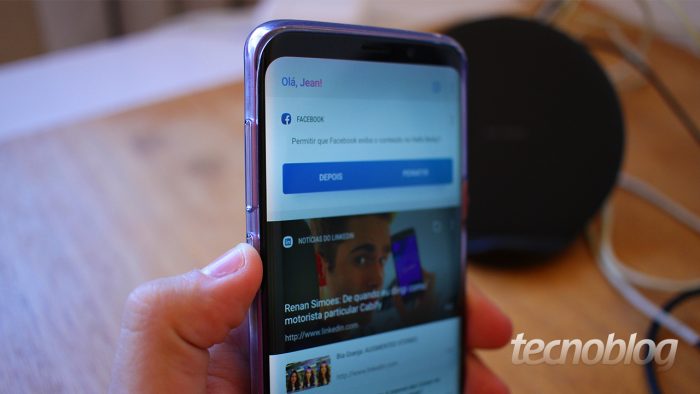
Em resumo, o Bixby são todas essas funções “inteligentes” acopladas em um Samsung Galaxy.
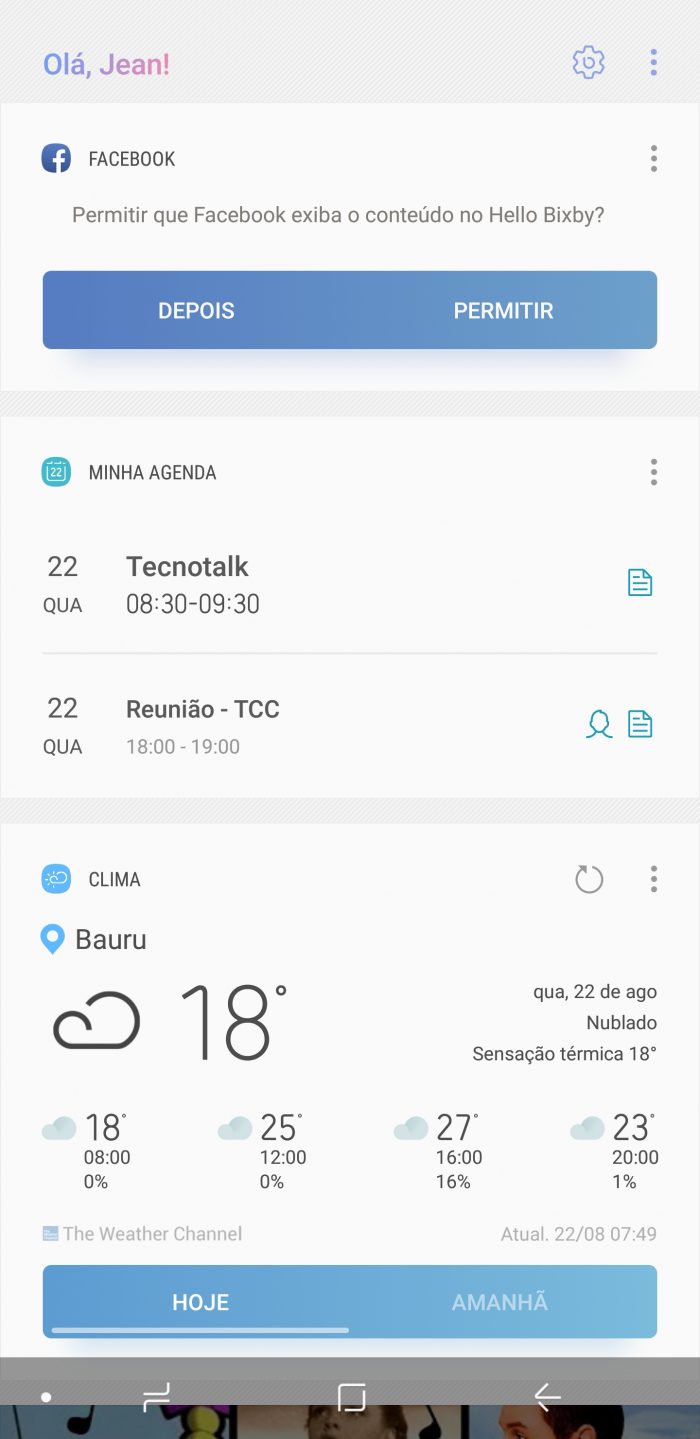
Para usar o Bixby Hello, basta deslizar o dedo na tela da esquerda para a direita. Uma tela com todas as informações contextuais e personalizadas da Bixby deve aparecer caso o seu celular tenha suporte ao recurso; veja os celulares Samsung Galaxy que suportam Bixby no final desta matéria.
No começo, basta dar permissão aos aplicativos que você quer usar, como Facebook, Uber e Twitter. Alguns, como YouTube, Clima, Health, Flipboard, Foursquare e outros já aparecem por padrão. Se você não quiser vê-los, basta tocar no botão de menu no card e depois selecionar Ocultar agora ou Não exibir novamente. Do contrário, dá para destacá-lo selecionando a opção Fixar no topo.
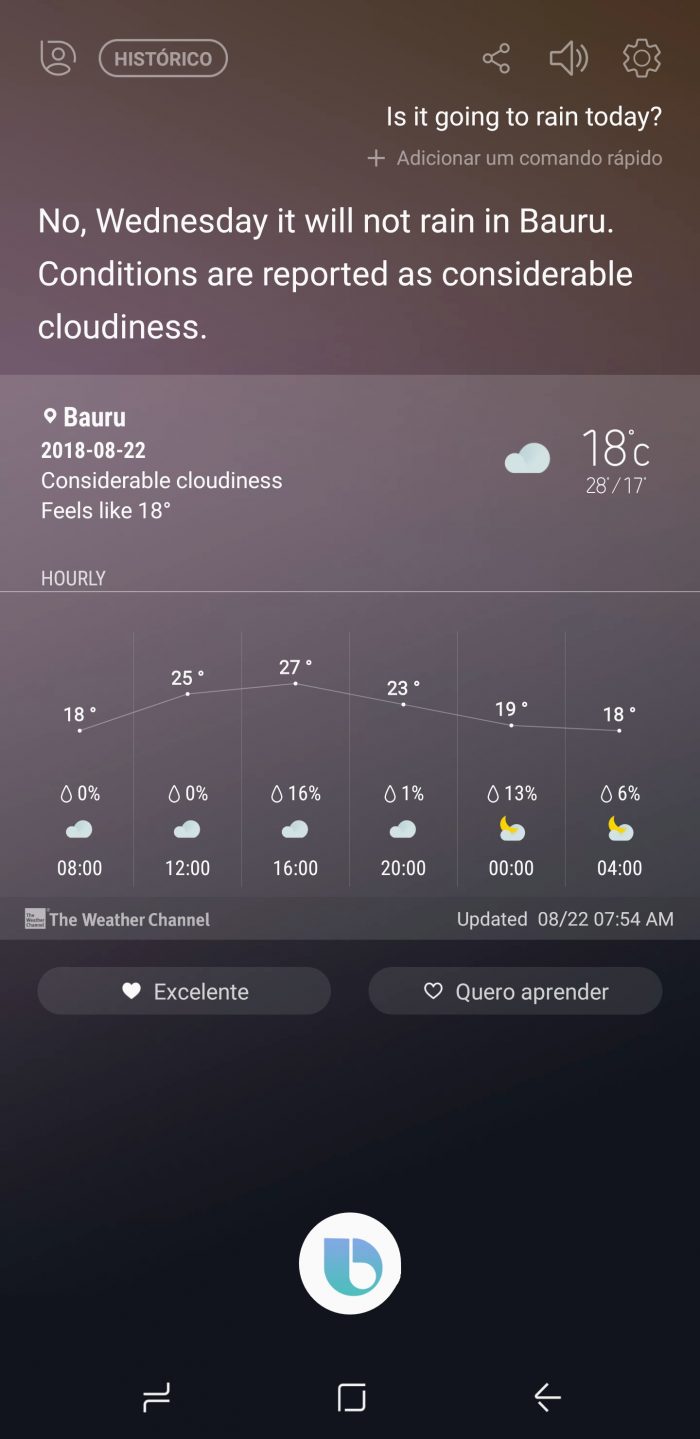
Uma das principais funções do Bixby é o Bixby Voice, quando o assistente virtual atende aos seus comandos. Para acioná-lo, basta segurar o botão Bixby; se você não tiver, ative a Bixby falando “Hi Bixby”.
Para fazer isso, abra o Hello Bixby e toque no botão de menu no canto superior direito. Entre em Configurações, ative o Bixby Voice e toque em Ativação por voz. Ative a opção e siga os passos para configurar o reconhecimento de voz no comando do Bixby.
Depois que terminar, basta falar “Hi Bixby” e dar algum comando em inglês. Infelizmente, a Bixby não está disponível em português.
Ao contrário da maioria das funções do Bixby, o Bixby Vision está disponível na câmera do celular. Basta abrir a Câmera no Automático e toque no ícone de olho, no canto inferior esquerdo da tela. Desbloqueie o telefone (se ele estiver bloqueado) e selecione um modo de reconhecimento. Estes estão disponíveis:
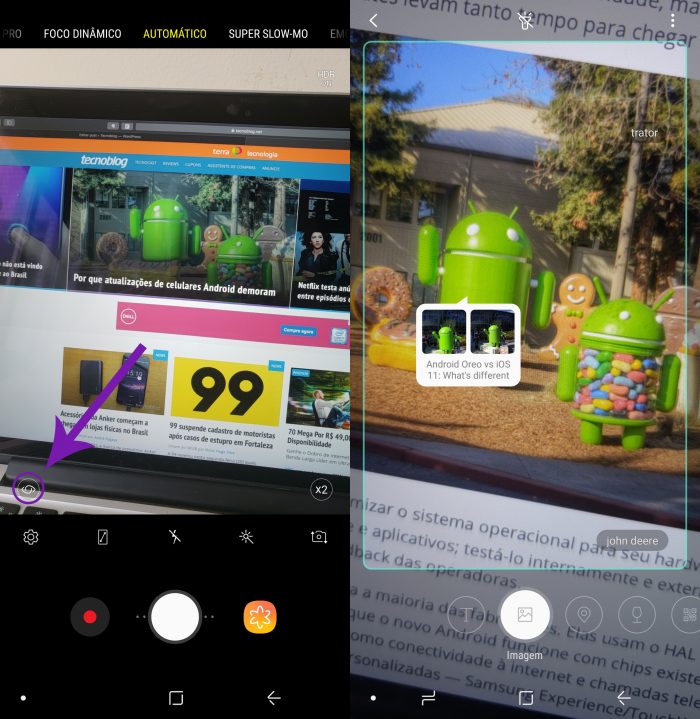
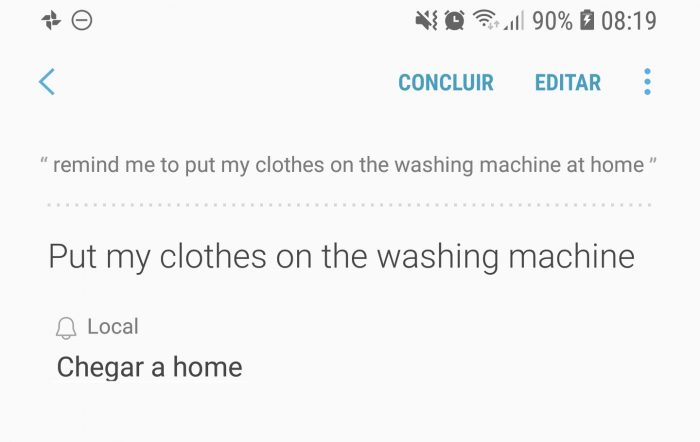
O Lembrete Bixby funciona como um aplicativo, mas não está listado na tela inicial. Para acessá-lo, você deve falar “Hi Bixby, open Reminder” e então marcar a opção Adicionar o Reminder na tela inicial. Também dá para falar “Hi Bixby, remind me to _______” para que o Bixby te lembre de alguma coisa.
No aplicativo Reminder, você pode configurar locais como casa, trabalho, carro e outros para ser lembrado de alguma coisa a partir da sua localização. Depois de configurar a sua casa, por exemplo, dá para falar “Hi Bixby, remind me to put my clothes on the washing machine at home” para ser lembrado de colocar a roupa para lavar quando chegar em casa.
Infelizmente, nem todos os celulares Samsung Galaxy suportam o Bixby. Estes são os que têm suporte a algum recurso Bixby no momento, divulgadas pela Samsung a pedido do Tecnoblog:
Atualizaremos essa lista conforme novos dispositivos com suporte ao Bixby forem lançados.